当某人共享了一个文件夹并授予你编辑该文件夹的权限时,请将共享文件夹添加到你自己的 OneDrive,以便更轻松地编辑和处理文件夹及其内容。 如果将该文件夹同步到运行 OneDrive 应用的 Windows 或 Mac 计算机,你可以脱机处理该文件夹。那具体应该怎么操作呢?
注意: 添加到 OneDrive 的共享文件夹不占用任何 OneDrive 存储空间。它们仅占用文件夹所有者的存储空间。
在浏览器上登录 OneDrive。
1、在 OneDrive 导航窗格的“OneDrive”下,单击“已共享”。可添加到 OneDrive 的文件夹标记有“可编辑”。
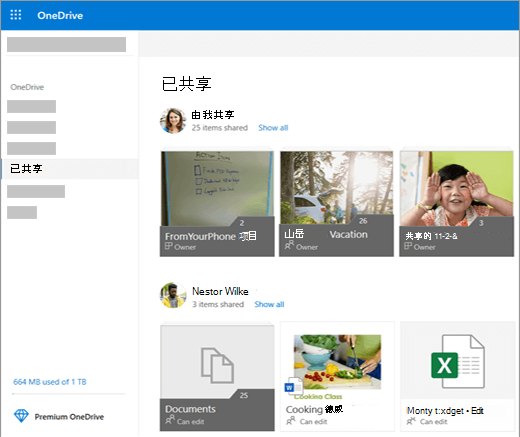
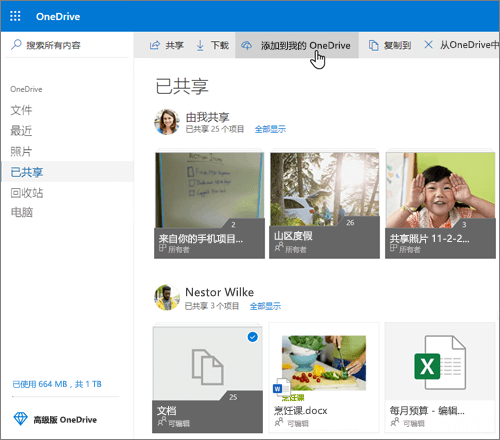
重要: “添加到我的 OneDrive”选项在以下情况中不可用:
使用工作或学校帐户登录。
已将文件夹添加到 OneDrive,或已选中多个文件夹。(不能同时添加多个文件夹。)
尝试添加的项不是文件夹。“添加到我的 OneDrive”不适用于单个文件或文件集合(如相册)。
以上就是关于win10系统将共享文件夹添加和同步到 OneDrive具体步骤,如果有你任何疑问可以点击网站顶部的意见反馈,小编将第一时间进行回复。
uc电脑园提供的技术方案或与您产品的实际情况有所差异,您需在完整阅读方案并知晓其提示风险的情况下谨慎操作,避免造成任何损失。

未知的网友